Pour ajouter ou supprimer un signataire lors d'une cérémonie de signature en cours ou finalisée, vous devez lancer une nouvelle cérémonie de signature.
Ajouter/supprimer un signataire
Si votre cérémonie de signature est en cours ou finalisée, il n'est pas possible de supprimer ou d'ajouter un signataire.
Cérémonie de signature en cours
Si la cérémonie est en cours de signature, vous devez l'annuler puis procéder à une nouvelle cérémonie. Pour annuler une cérémonie de signature, depuis l'onglet SIGNATURES de votre document, vous devez cliquer sur "Annuler la signature" :
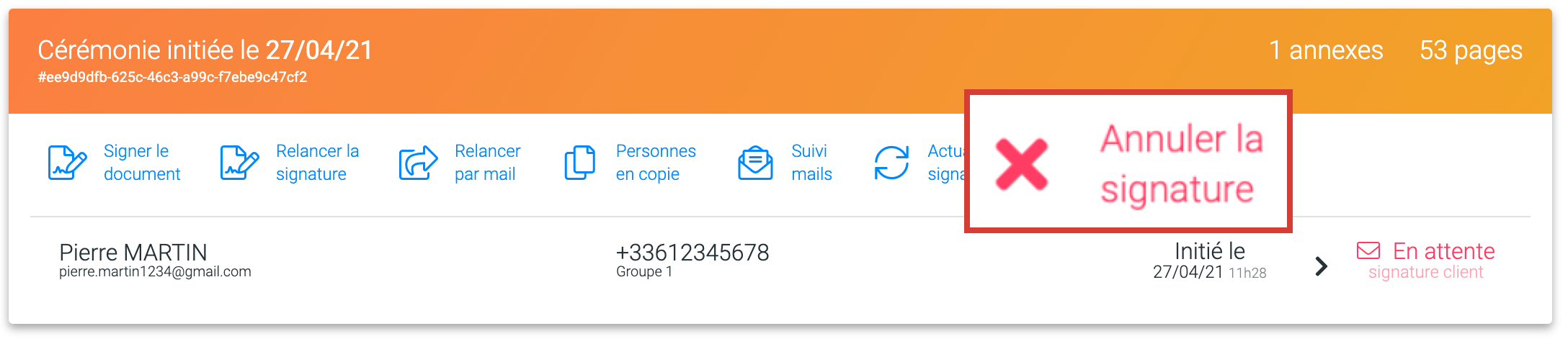
L'annulation de la signature est définitive et les signataires seront informés par email qu'ils ne pourront plus signer ce document. La signature s'affichera désormais dans un bandeau rouge avec la mention "Cérémonie annulée" :
Procédez ensuite au lancement d'une nouvelle cérémonie de signature depuis l'édition de votre document. Lors de l'étape 1 de la cérémonie "Signataires", ajoutez ou supprimez le signataire souhaité puis validez le lancement.
Les signataires recevront alors un nouveau mail d'invitation à signer. L'ancien lien de signature contenu dans le premier email ne sera alors plus valide. Il faudra signer le document via le lien transmis dans le second email d'invitation à signer.
La modification d'un document ou l'ajout/la suppression d'un signataire en cours de cérémonie de signature entrainera l'annulation de la cérémonie et le décompte des crédits engendrés.
Cérémonie de signature finalisée
Si tous les signataires ont signé et que votre document a le statut "Signé", il ne sera alors pas possible d'annuler la signature. Vous devez depuis votre document lancer une nouvelle cérémonie de signature en ajoutant / supprimant lors de l'étape une de la cérémonie le signataire de votre choix.
L'ensemble des signataires recevra ainsi un nouveau lien d'invitation à signer.
Modifier les coordonnées d'un signataire
Vous avez la possibilité de modifier les coordonnées des signataires lorsque la cérémonie de signature est en cours (état de la signature « En attente ») sans avoir à annuler la cérémonie de signature.
En cas d’erreur sur les coordonnées d’un signataire, la modification s’effectue en survolant avec votre souris la ligne du signataire concerné. Une icône de stylo apparaît au bout de la ligne avec l’information encadrée suivante « Modifier les coordonnées ».
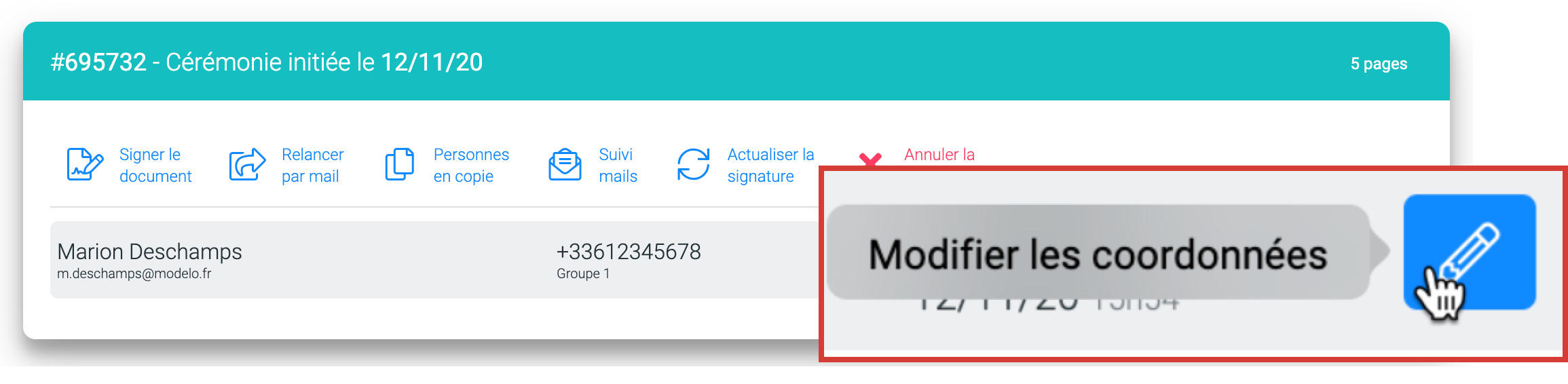
Lorsque vous cliquez sur l’icône, une fenêtre s’ouvre pour vous permettre de mettre à jour les informations du signataire : le prénom/nom, l’adresse mail ou le n° de mobile. En cliquant sur le bouton « Enregistrer », un e-mail de relance sera automatiquement envoyé et ne débitera aucun crédit.
Les nouvelles coordonnées du/des signataire(s) seront mises à jour automatiquement dans l'encart "SIGNATURES" de votre document.